Zu den zahlreichen Sicherheits- und Datenschutzverbesserungen unter iOS 14 gehört auch eine verbesserte Kontrolle der Fotoberechtigungen. So wird der Zugriff Dritter auf die iPhone Fotos-App eingeschränkt.
Wenn eine Anwendung unter iOS 13 bzw. früheren iOS-Versionen den Zugriff auf die Fotomediathek benötigt hat, konnten Anwender lediglich zwischen „zulassen“ und „ablehnen“ wählen. Wurde der Zugriff genehmigt, so konnte die jeweilige App auf die vollständige Fotomediathek inklusive Standort- und andere Meta-Daten zugreifen. Unter iOS 14 ändert sich dieser Umstand. Nutzer erhalten eine dritte Option, wodurch nur ausgewählte Bilder freigegeben werden. Das Verfahren ist natürlich zeitintensiver als nur den Zugriff auf alle Fotos zu erlauben aber es ist eine wertvolle Ergänzung für diejenigen, die den Schutz der Privatsphäre und die Sicherheit vorziehen. Nachfolgend werden wir uns die Abfrage beim ersten Öffnen der App sowie die nachträgliche Bearbeitung der Einstellungen ansehen.
iOS 14: So wird der Zugriff Dritter auf Fotos eingeschränkt bzw. geändert
Wenn du eine App heruntergeladen hast und zum ersten Mal öffnest, so wird ein Popup-Fenster erscheinen, worüber du entscheiden kannst, ob die Anwendung Zugriff auf deine Fotos erhalten darf. Dabei kannst du vollen Zugriff erteilen, ablehnen oder nur ausgewählte Bilder zulassen. Letzteres ist ein wenig aufwendiger aber dafür sicherer. Entscheidest du dich für „Fotos wählen“, so öffnet sich deine Mediathek. Hier kannst du zwischen deinen Alben navigieren und einzelne Bilder auswählen.
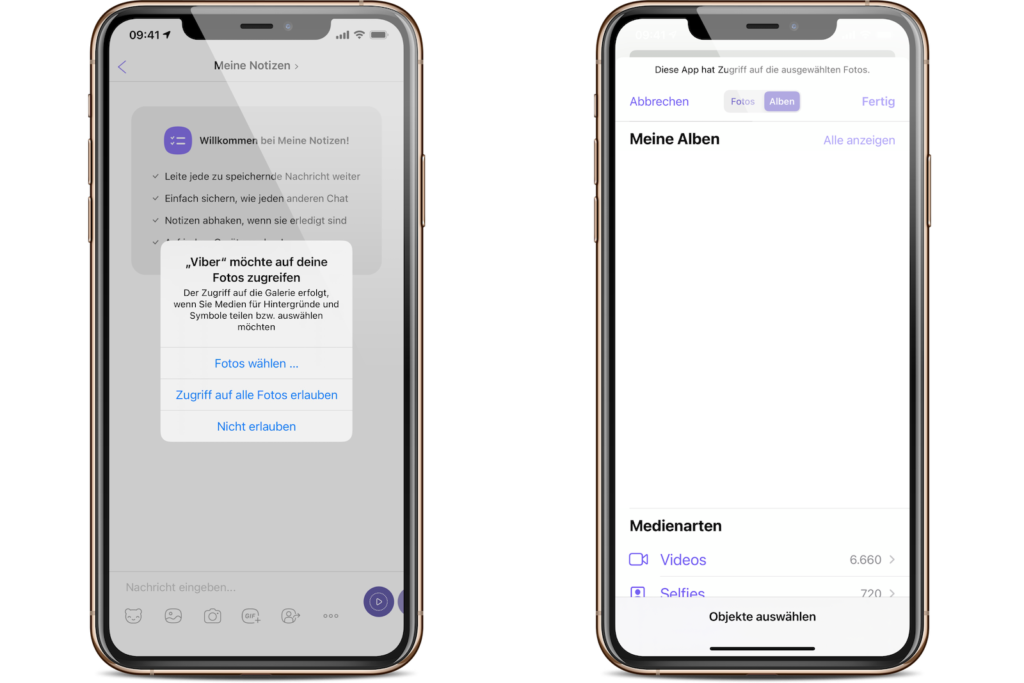
Natürlich kannst du deine Wahl jederzeit widerrufen bzw. ändern. Solltest du dich also dazu entscheiden, einer App nachträglich vollen Zugriff zu gewähren bzw. zu entziehen oder diesen einzuschränken, so kannst du das über die iOS-Einstellungen machen. Öffne dazu die Einstellungen und navigiere den Menüpunkt Datenschutz an. Tippe anschließend auf Fotos und wähle die gewünschte App aus. Nun kannst du den vollen Zugriff erteilen bzw. zurückziehen oder lediglich ausgewählte Bilder freigeben. (Photo by Denys Prykhodov / Bigstockphoto)





